Outlook 미리 알림 및 알림 소리를 사용하거나 사용하지 않도록 설정하는 방법

Outlook 2010 및 Outlook 2013의 단계는 다음과 같습니다.알림 팝업 및 사운드를 활성화 및 비활성화 할 때와 동일합니다. 최근 groovyReader가이 작업을 수행하는 방법을 물었으므로 몇 분이 걸리고 스크린 샷을 포함한 단계를 빠르게 진행할 것이라고 생각했습니다.
먼저 Outlook 2010 또는 2013을 열고 파일, 옵션을 클릭하십시오.
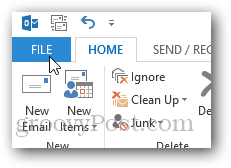
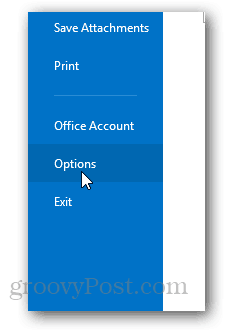
고급을 클릭하십시오.
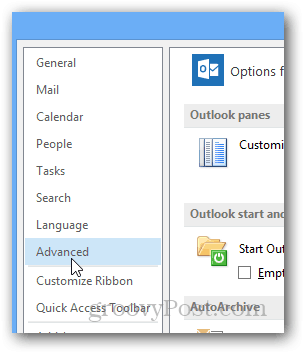
미리 알림에서 확인란을 선택하여 미리 알림 및 미리 알림 소리를 활성화하거나 비활성화합니다.
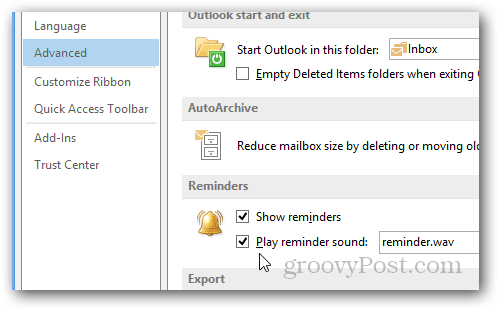
또 다른 그루비 팁은 찾아보기를 클릭하고 reminder.wav 대신 다른 사운드 파일을 선택하여 재생되는 사운드를 사용자 정의합니다.
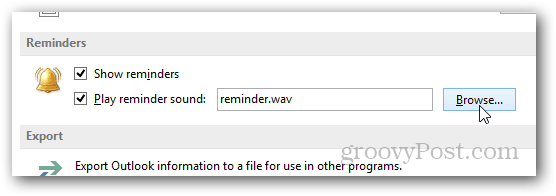
Outlook을 사용하여 위의 모든 스크린 샷을 찍었습니다.그러나 위에서 말했듯이 2013은 Outlook 2010과 동일합니다. 문제 나 질문이있는 경우 아래 의견에 메모를 남겨주세요.










코멘트를 남겨주세요